원격 데스크톱 프로토콜(Remote Desktop Protocol)의 약자인 RDP는 최종 사용자에게 GUI(그래픽 사용자 인터페이스)를 제공하여 네트워크를 통해 다른 컴퓨터나 장치에 연결할 수 있도록 하는 것을 목표로 Microsoft에서 개발한 프로토콜입니다.
RDP 서버는 액세스해야 하는 장치에 배포되어야 하고 컨트롤러 부분은 서버와 일치하는 RDP 클라이언트를 사용해야 합니다. 클라이언트 앱은 더 다양하고 다양한 형태로 제공되지만 RDP 서버는 좀 더 제한적입니다.

목차
RDP 란 무엇입니까?
RDP에는 많은 이름이 있었지만(여전히) 동일한 의미입니다. 사용자는 원격 컴퓨터와 공유되는 물리적 입력 장치를 사용하여 인터넷 연결을 통해 원격 컴퓨터를 원격 제어하는 데 사용할 수 있습니다.
RDP의 간략한 역사
Windows NT 4.0 Terminal Server Edition은 이 NT 4.0 운영 체제에서 Terminal Server 기능이 구현되었을 때 원격 데스크톱 액세스를 처음 시도했습니다.
Windows 2000은 서비스 이름이 터미널 서비스로 바뀌고 Windows NT OS 제품군의 선택적 구성 요소가 된 순간을 표시했습니다. 터미널 서비스 기능은 Windows Server 2008 R2와 함께 2009년에 RDS(원격 데스크톱 서비스)로 최종 이름이 변경되었습니다.
그러나 원격 데스크톱 연결 클라이언트는 2009년 이전의 운영 체제에 기본적으로 포함되기 시작했습니다. Windows XP(2001)부터 모든 Windows 버전에는 사전 설치된 RDP 클라이언트가 포함되었습니다.
오늘날 RDP는 먼 길을 왔고 원활한 원격 데스크톱 액세스, 향상된 보안, 수많은 접근성, 성능 및 호환성 관련 기능을 제공합니다.
Windows에서 RDP를 사용하는 방법은 무엇입니까?
이전에 언급했듯이 Windows에는 RDP 기능이 내장되어 있습니다. 그러나 원격 데스크톱 액세스 기능을 잘못 구성하면 공격자가 시스템에 액세스할 수 있다는 점을 감안할 때 보안 위협이 될 수 있기 때문에 원격 데스크톱 액세스 기능이 기본적으로 활성화되어 있다는 의미는 아닙니다.
이를 염두에 두고 아래 단계를 확인하고 Windows PC에서 RDP를 활성화하는 방법을 배우십시오.
키보드에서 Win 키를 누르십시오.
시작 메뉴에서 톱니바퀴 모양의 버튼 클릭
시스템 카테고리 선택
왼쪽 창에서 아래로 스크롤(필요한 경우)
원격 데스크톱 버튼을 클릭합니다.
원격 데스크톱 활성화 스위치를 켜기로 밉니다.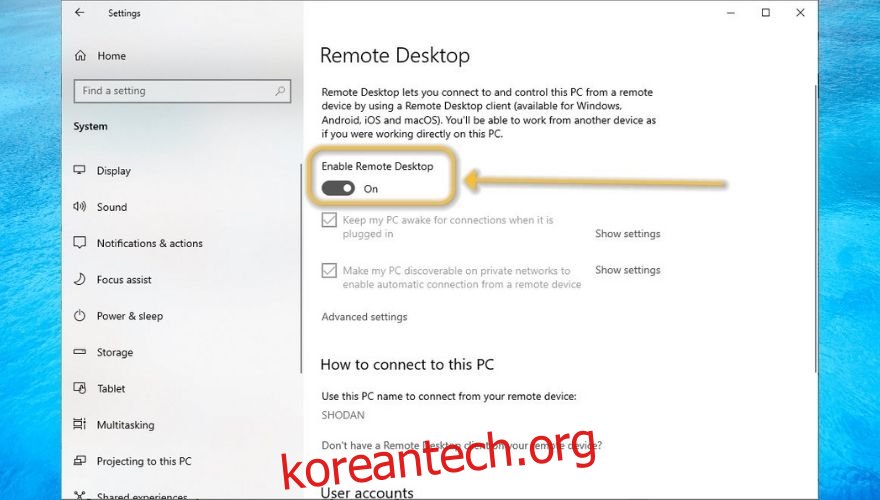
확인 버튼을 클릭하여 RDP 활성화 프로세스를 완료합니다.
축하합니다. 이제 자신의 컴퓨터에 RDP 액세스 권한이 있어야 합니다. 그러나 위의 단계는 로컬 네트워크에서만 원격 액세스를 보장해야 합니다.
따라서 다른 사람에게 원거리에서 PC와 인터페이스할 수 있는 권한을 부여하려면 많은 추가 구성 단계를 수행해야 합니다.
컴퓨터에 대한 RDP 액세스를 이미 활성화했다고 가정하고 위의 단계에서 설명한 것과 동일한 창에서 이 PC에 원격으로 액세스할 수 있는 사용자 선택 하이퍼링크를 클릭합니다.
이제 현재 계정에 이미 원격 데스크톱 액세스 권한이 있음을 알려주는 빠른 상태 확인과 함께 빈 목록이 표시되어야 합니다. 추가 버튼을 클릭하고 RDP 권한을 부여하려는 PC의 다른 사용자를 검색할 수 있습니다.
PC에 하나의 계정(귀하의 계정)만 있고 다른 사람에게 액세스 권한을 부여하려면 RDP 사용을 위해 새 사용자 계정을 생성하거나 다른 사람과 자격 증명을 공유해야 하므로 권장하지 않습니다.
인터넷을 통해 RDP를 활성화하는 방법
Windows 방화벽 사용
키보드에서 Win 키를 누르십시오.
유형 방화벽
고급 보안이 포함된 Windows Defender 방화벽 선택
인바운드 규칙 섹션으로 이동
아래로 스크롤하여 원격 데스크톱 – 사용자 모드(TCP-In)를 찾습니다.
마우스 오른쪽 버튼으로 클릭하고 속성을 선택하십시오.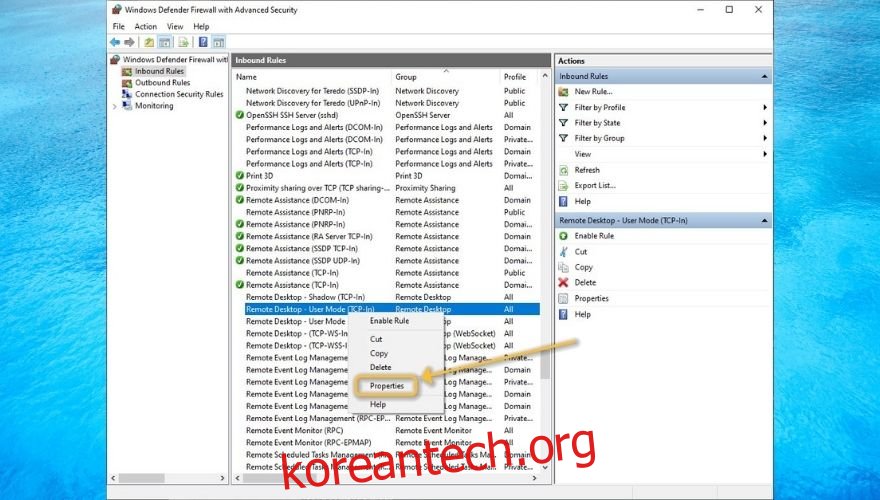
사용 확인란을 선택합니다.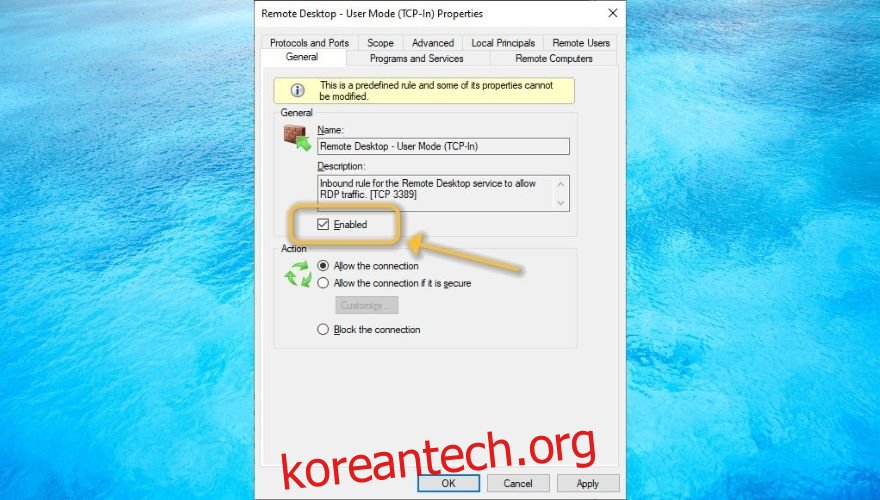
확인 버튼을 클릭하십시오
포트 포워딩 사용
웹 브라우저 실행
라우터의 게이트웨이로 이동합니다(일반적으로 http://192.168.0.1/ 또는 http://192.168.1.1/)
포트 포워딩 섹션에 액세스합니다(일부 라우터에서는 이를 NAT 포워딩이라고 함).
TCP 포트 3389에 대한 새 포트 전달 규칙 만들기
규칙을 PC의 내부 IP에 바인딩합니다(내부 IP를 찾으려면 CMD에 ipconfig 입력).
또는 타사 도구를 사용하여 라우터의 포트를 전달하는 방법에 대한 팁이 포함된 가이드를 확인할 수 있습니다.
유동 IP 주소가 있는 경우 지속적으로 변경되므로 이러한 일이 발생할 때마다 라우터의 포트 전달 설정을 변경해야 합니다.
그러나 도메인을 제공하고 시스템의 IP 변경 사항을 자동으로 감지하며 IP 주소(변경 횟수에 관계없이)를 해당 도메인에 바인딩하는 동적 DNS 서비스를 사용할 수도 있습니다.
Windows에서 RDP 시스템에 연결하는 방법
키보드에서 Win 키를 누르십시오.
원격 입력
원격 데스크톱 연결 선택
지정된 필드에 컴퓨터의 호스트 이름 또는 IP 주소를 입력합니다.
연결 클릭
RDP 연결에 사용할 사용자 이름을 입력합니다.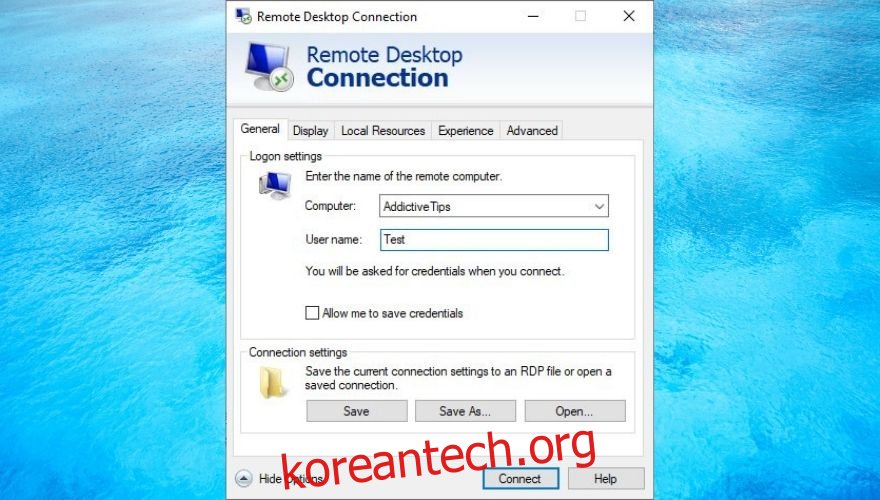
메시지가 표시되면 인증서를 수락하고 암호를 입력합니다.
올바르게 완료되면 원격 시스템에 로그인해야 합니다. 로그인하기 전에 옵션 표시 버튼을 누르고 디스플레이, 로컬 리소스, 성능, 서버 인증 및 RDG(원격 데스크톱 게이트웨이)와 관련된 추가 설정을 구성할 수도 있습니다.
Mac에서 Windows PC에 원격으로 액세스할 수도 있지만 두 개의 운영 체제가 완전히 다르기 때문에 수행해야 하는 추가 단계가 있다는 점도 언급할 가치가 있습니다.
RDP를 안전하게 사용하는 방법
우리는 이것을 충분히 강조할 수 없지만 RDP는 공격자가 시스템을 장악하고 민감한 정보를 수집하는 위험한 무기가 될 수 있습니다. 이것이 RDP가 시스템에 어떤 피해를 줄 수 있는지 완전히 이해하지 못하는 경우 RDP를 활성화하지 않는 것이 좋습니다.
반면에 위험을 감수할 의향이 있다면 막을 수 있는 방법이 거의 없습니다. 그러나 원격 데스크톱 액세스와 관련된 위험을 줄이기 위해 적용할 수 있는 몇 가지 건전한 연습 팁을 알려드릴 수 있습니다.
필요하지 않을 때 RDP 비활성화
복잡하고 추측하기 어려운 암호 구성
가능하면 인터넷을 통해 RDP를 사용하지 마십시오.
네트워크 수준 인증 활성화(원격 데스크톱을 활성화한 후 고급 설정 버튼을 클릭하고 NLA 활성화)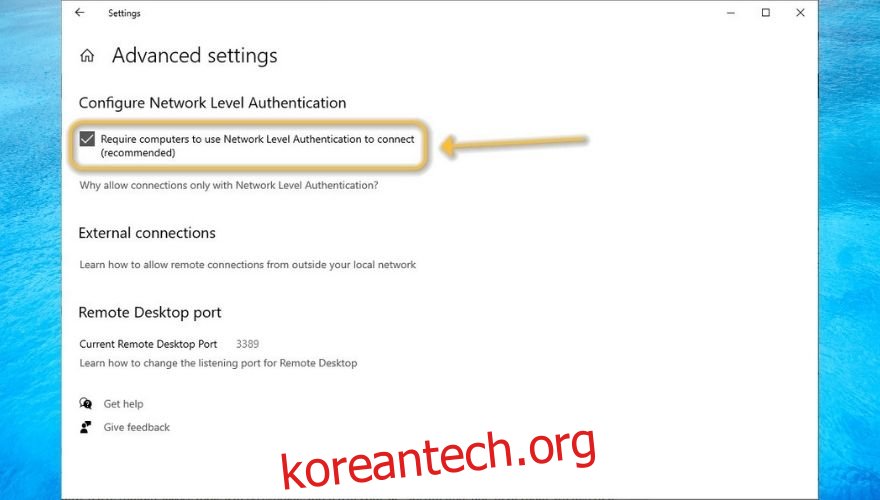
관리자가 아닌 계정만 PC에 원격으로 액세스하도록 허용하십시오.
인터넷을 통한 RDP를 허용하는 대신 VPN 생성
RDP 설정을 구성할 때 가장 높은 수준의 암호화 선택(기본적으로 활성화됨)
확실하지 않은 경우 대략적인 타사 도구를 피하십시오.
RDP 대안
확실히 PC에 액세스하고 제어할 수 있는 타사 도구에 대해 들어본 적이 있을 것입니다. 대부분은 구성이 거의 필요하지 않습니다. 양쪽 끝에 설치하고 서로 가리키기만 하면 됩니다.
일부 타사 원격 액세스 도구가 스케치되어 PC에 손상을 줄 수 있다고 언급했지만 다행히 모든 도구가 그런 것은 아닙니다. 사실, 우리는 안전하게 사용할 수 있는 훌륭한 PC 원격 액세스 도구 목록을 작성했습니다.
RDP는 잘못된 손에 위험할 수 있습니다.
대체로 RDP가 PC 사용자들 사이에서 여전히 인기 있는 이유와 옆에 있지 않고도 PC에서 다양한 작업을 수행하는 데 RDP가 어떻게 도움이 되는지 알 수 있습니다. 현재 상황과 Work From Home에 대한 수요 증가를 감안할 때 진정한 생명의 은인이라고 할 수 있습니다.
그러나 RDP 도구를 잘못 취급하는 위험을 무시할 수 없습니다. RDP 도구는 원치 않는 액세스, 침해, 데이터 도난 및 본격적인 사이버 공격을 촉진할 수도 있기 때문입니다.
결국 건강한 보안 팁을 실천하기만 하면 Windows의 기본 제공 원격 데스크톱 클라이언트를 사용하거나 타사 솔루션으로 전환하는 것을 선호하는지 여부는 중요하지 않습니다.

